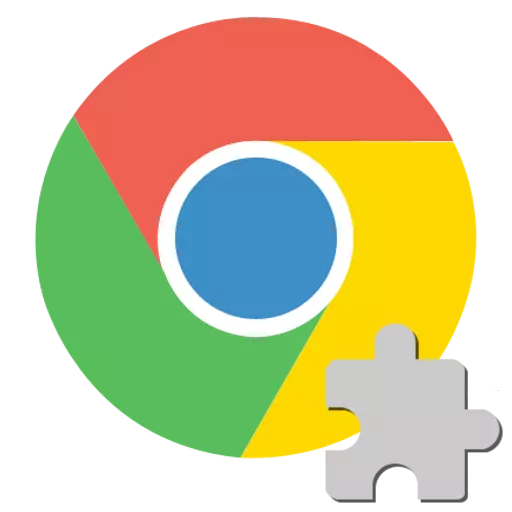
Google Chrome Internet Browser- ის სწრაფი გავრცელება უპირველეს ყოვლისა, მისი ფართო ფუნქციონირება და მხარდაჭერა ყველა თანამედროვე ინტერნეტ ტექნოლოგიების, მათ შორის უახლესი და კიდევ ექსპერიმენტული. მაგრამ ეს ფუნქციები, რომლებიც მრავალი წლის განმავლობაში მომხმარებლებისა და ვებ რესურსების მფლობელების მოთხოვნით იმყოფებოდნენ, კერძოდ, Adobe Flash მულტიმედიური პლატფორმის საფუძველზე შექმნილი ინტერაქტიული შინაარსით, მაღალი დონის ბრაუზერში ხორციელდება. შეცდომები, როდესაც მუშაობს Google Chrome- ში Flash Player- თან ერთად, მაგრამ ისინი ადვილად აღმოფხვრილია. ეს შეიძლება იხილოთ ქვემოთ მოცემული მასალის კითხვით.
Adobe Flash ტექნოლოგიის გამოყენებით შექმნილი ვებ გვერდების მულტიმედიური შინაარსის ჩვენება, PPAPI-Plugin გამოიყენება Google Chrome- ში, ანუ, გარდა ბრაუზერის ინტეგრირებულია. კომპონენტისა და ბრაუზერის სწორი ურთიერთქმედება გარკვეულ შემთხვევებში შეიძლება დაირღვეს რიგი მიზეზების გამო, რომელიც შეგიძლიათ მიაღწიოთ ნებისმიერ ფლეშ შინაარსს.
მიზეზი 1: არასწორი საიტის შინაარსი
თუ სიტუაცია ხდება, როდესაც ცალკე ვიდეო არ თამაშობს Flash Player- ის მეშვეობით, ან ფლეშ ტექნოლოგიის გამოყენებით შექმნილი კონკრეტული ვებ აპლიკაცია არ არის ნათამაშე, პირველ რიგში, თქვენ უნდა დარწმუნდეთ, რომ პრობლემის დამნაშავე არის პროგრამული უზრუნველყოფა და არა შინაარსი ვებ რესურსის.

- გახსენით გვერდი, რომელიც შეიცავს სასურველ შინაარსს სხვა ბრაუზერში. თუ შინაარსი არ არის ნაჩვენები მხოლოდ Chrome- ში, ხოლო სხვა დამკვირვებლები ნორმალურად ურთიერთქმედებენ რესურსით, ეს იმას ნიშნავს, რომ პრობლემა და / ან დამატებით პრობლემაა.
- შეამოწმეთ სხვა ვებ-გვერდის ეკრანის სისწორე, რომელიც შეიცავს Flash ელემენტებს Chrome- ში. სრულყოფილი ვერსია, გადადით ოფიციალურ Adobe Page- ში, რომელიც შეიცავს Flash Player- ის მითითებას.
ოფისის სისტემა Adobe Flash Player ოფიციალურ დეველოპერის ვებგვერდზე
სხვა საკითხებთან ერთად, გვერდი შეიცავს ანიმაციას, რომელიც შეგიძლიათ განსაზღვროთ, თუ არა დამატებით მუშაობს სათანადოდ, უზრუნველყოს Adobe Flash მულტიმედიური პლატფორმის ფუნქციონირება Google Chrome- ში:
- ბრაუზერი და მოდული ყველაფერი არის იმისათვის:
- ბრაუზერის მუშაობაში და / ან დამატებები არსებობს პრობლემები:
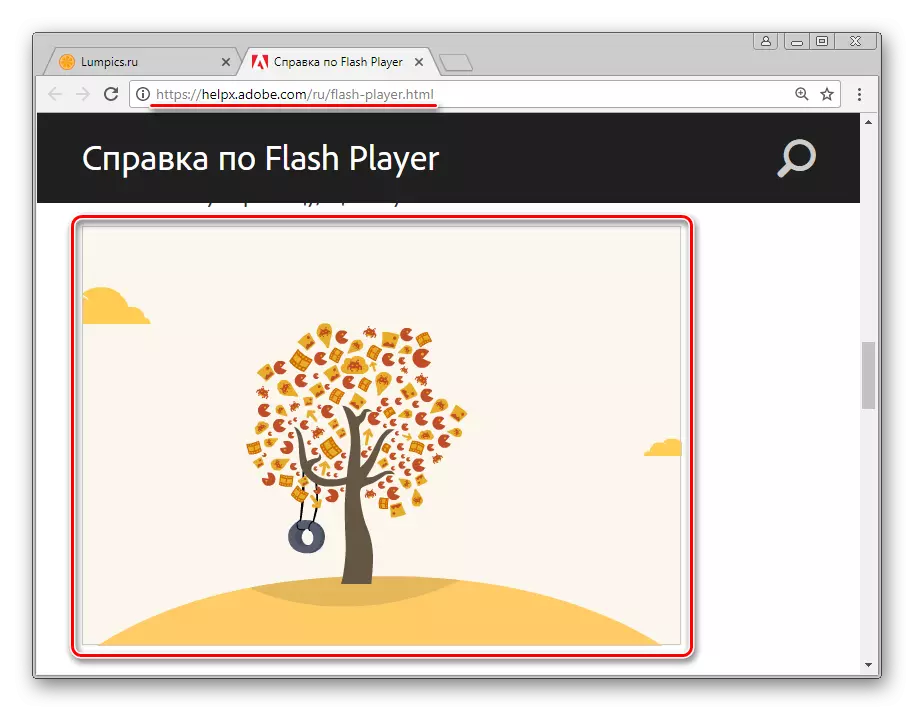
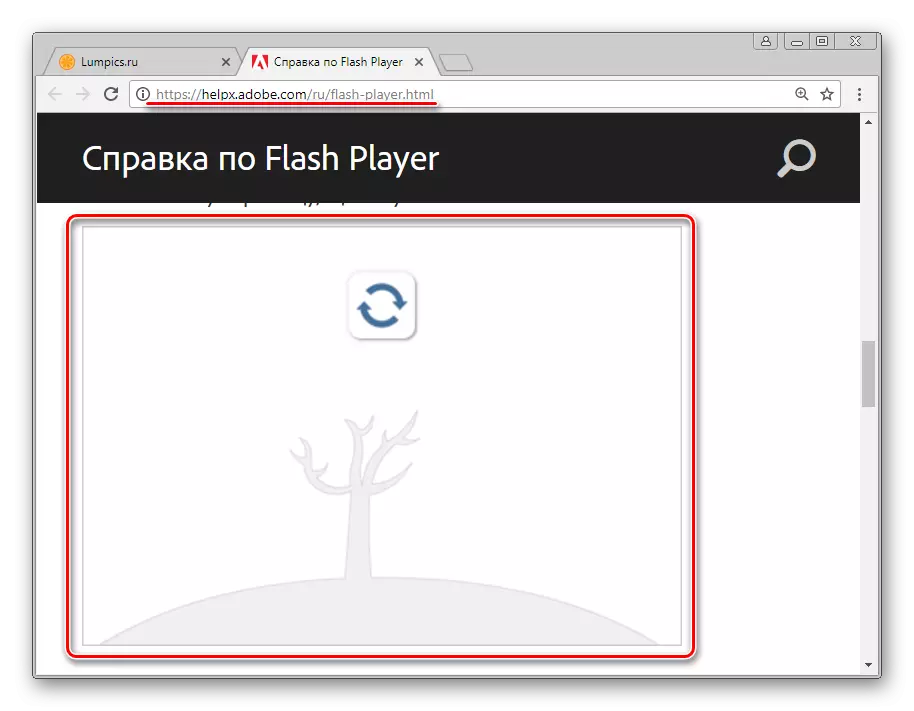
იმ შემთხვევაში, თუ ფლეშ ელემენტებით აღჭურვილი მხოლოდ ინდივიდუალური გვერდები არ მუშაობს Google Chrome- ში, არ უნდა მიმართოს სიტუაციის გამოსწორებას ბრაუზერის ან / და მოდულის მუშაობით, რადგან პრობლემა სავარაუდოდ იყოს ვებ რესურსი, რომელიც უკრავს არასწორი შინაარსს. მის მფლობელებს და უნდა იქნას გამოყენებული საკითხი, თუ Uninstalled შინაარსი წარმოადგენს მომხმარებლის ღირებულებას.

გამოიწვიოს 2: Unizable Flash კომპონენტის უკმარისობა
Flash Player Google Chrome- ში, როგორც მთლიანად ფუნქციონირებს ნორმალურად, და მხოლოდ ხანდახან ვერ ხერხდება. იმ შემთხვევაში, ინტერაქტიული შინაარსით მუშაობის პროცესში, მოულოდნელი შეცდომა მოხდა, ხშირად ბრაუზერის გაგზავნა "შემდეგი მოდული ვერ მოხერხდა" და / ან ხატის ჩვენება, როგორც ქვემოთ მოყვანილი სკრინშოტი, შეცდომა ადვილია აღმოფხვრას.

ასეთ სიტუაციებში საკმარისია განახლება დამატებით, რისთვისაც:
- გვერდის დახურვის გარეშე Flash Content- ით დარეკეთ Google Chrome Menu- ზე, ბრაუზერის ფანჯრის ზედა მარჯვენა კუთხეში სამი წვეთი (ან ბრაუზერის ვერსიაზე დამოკიდებულია ბრაუზერის ვერსიაზე) და შემდეგ დაიწყე "სამუშაო მენეჯერი".
- ფანჯარაში, რომელიც იხსნება, ბრაუზერის მიერ გაკეთებული ყველა პროცესი ჩამოთვლილია და თითოეული მათგანი შეიძლება იძულებით დასრულდეს.
- მონიშნეთ "GPU პროცესი" მარცხენა დაწკაპუნებით, აღინიშნება არასამთავრობო სამუშაო Flash Player ხატი, და დააჭირეთ დასრულების პროცესი.
- დაბრუნება ვებ გვერდზე, სადაც მარცხი მოხდა და განაახლეთ იგი დაჭერით "F5" on კლავიატურის ან დაწკაპვით "განახლება" ხატი.


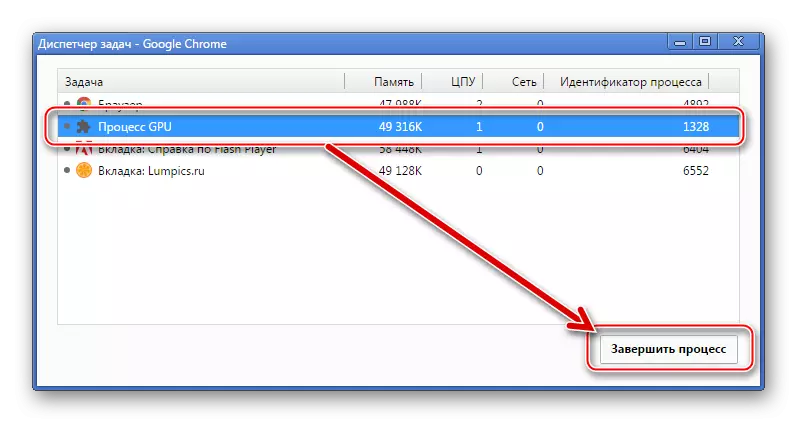
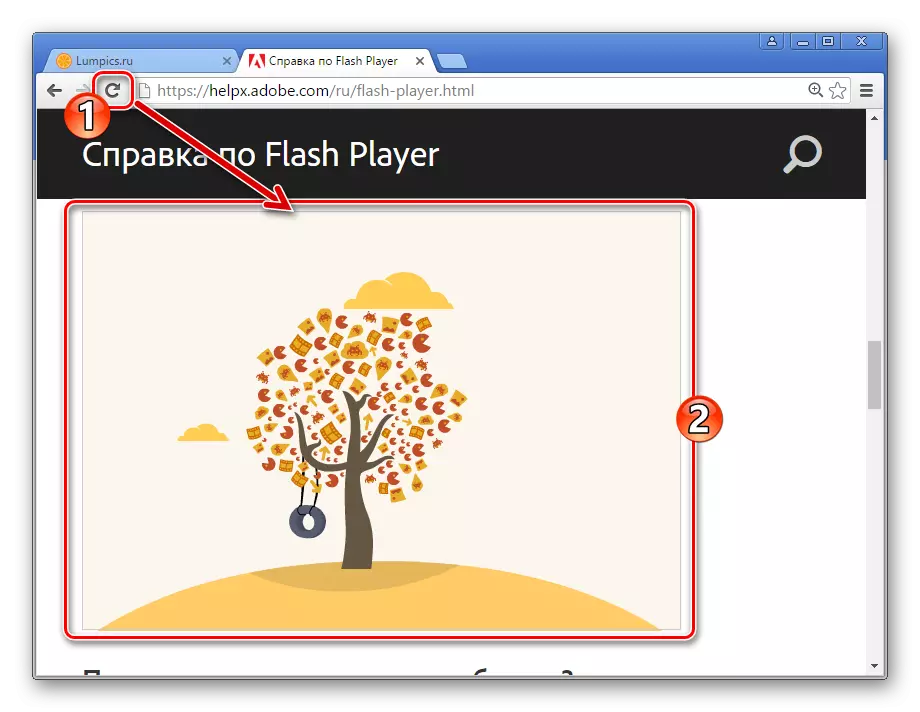
თუ Adobe Flash Player- ს რეგულარულად ვერ ახერხებს, შეამოწმეთ სხვა ფაქტორების არსებობა, რომლებიც შეცდომებს იწვევენ და მიჰყვებიან მითითებებს.
მიზეზი 3: დანამატი ფაილები დაზიანებულია / ამოღებულია
თუ ინტერაქტიული შინაარსის პრობლემები შეინიშნება Google Chrome- ში გახსნილი ყველა გვერდებზე, დარწმუნდით, რომ სისტემაში ფლეშ მოთამაშის კომპონენტი იმყოფება. მიუხედავად იმისა, რომ მოდული დამონტაჟებულია ბრაუზერით, ის შემთხვევით წაიშლება.
- გაუშვით Google Chrome Browser და შეიყვანეთ მისამართების ბარი:
Chrome: // კომპონენტები /
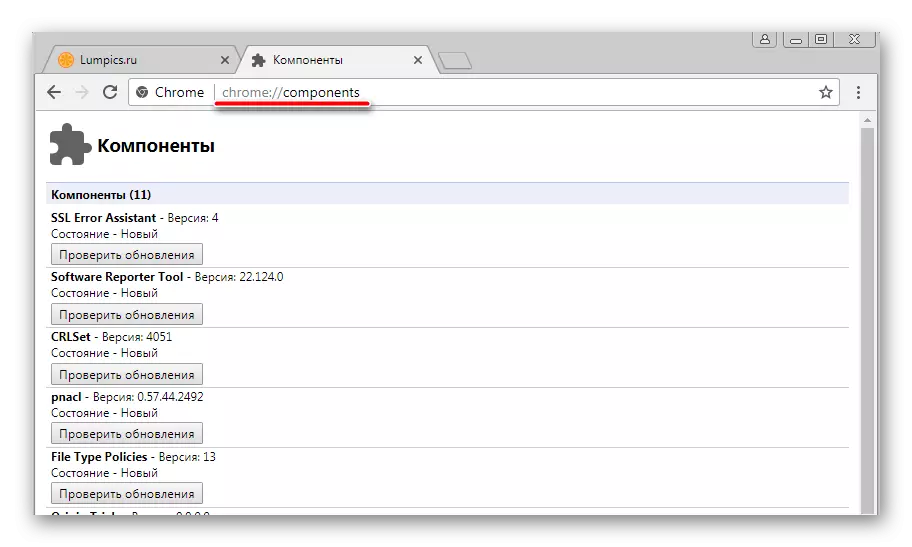
შემდეგ დააჭირეთ ღილაკს "Enter" კლავიატურაზე.
- In plug-in კონტროლის ფანჯარაში, რომელიც იხსნება, იპოვოს "Adobe Flash Player" სიაში. თუ დამატებით არის წარმოდგენილი და ფუნქციები, ვერსია ნომერი არის ნაჩვენები მისი სახელით:
- თუ ვერსიის ნომრის მნიშვნელობა მიუთითებს "0.0.0.0", მაშინ Flash Player ფაილი დაზიანდა ან წაიშალა.
- Google Chrome- ში მოდულის აღსადგენად, ხშირ შემთხვევაში საკმარისია "შეამოწმეთ განახლებები" ღილაკი,

რა ავტომატურად ჩამოტვირთოთ დაკარგული ფაილები და მათი ინტეგრაცია ბრაუზერის სამუშაო კატალოგებში.



თუ ზემოთ აღწერილი ფუნქცია არ მუშაობს ან მისი გამოყენება არ იძლევა, ჩამოტვირთოთ განაწილების უახლესი ვერსია და Adobe- ის ოფიციალური ვებ-გვერდიდან Flash Player- ის ინსტალაცია, რომელიც ხელმძღვანელობს სტატიის მითითებებს:
გაკვეთილი: როგორ დააყენოთ Adobe Flash Player კომპიუტერზე
გამოიწვიოს 4: მოდული დაბლოკა
საინფორმაციო უსაფრთხოების დონე, რომელიც ახასიათებს Adobe Flash პლატფორმას, იწვევს ბრაუზერის დეველოპერებს. უსაფრთხოების უმაღლესი ხარისხის მისაღწევად, ბევრმა ექსპერტმა რეკომენდირებულია, მათ შორის, Flash Player- ის გამოყენების სრულიად მიტოვებას ან კომპონენტს მხოლოდ ვებ-რესურსების უსაფრთხოების აუცილებლობას და ნდობას.

Google Chrome უზრუნველყოფს მოდულის დაბლოკვის შესაძლებლობებს და ეს არის უსაფრთხოების პარამეტრების, რომელიც შეიძლება გამოიწვიოს ინტერაქტიული შინაარსი ვებ გვერდებზე.
- გაუშვით Google Chrome და წავიდეთ ბრაუზერის პარამეტრებში კონტექსტური მენიუს მიერ ფანჯრის ზედა მარჯვენა კუთხეში სამი ქულის სურათის დაჭერით. ქმედებების სიაში, აირჩიეთ "პარამეტრები".
- გააფორმეთ პარამეტრების სია ბოლოში და დააჭირეთ "დამატებით" ბმულს,
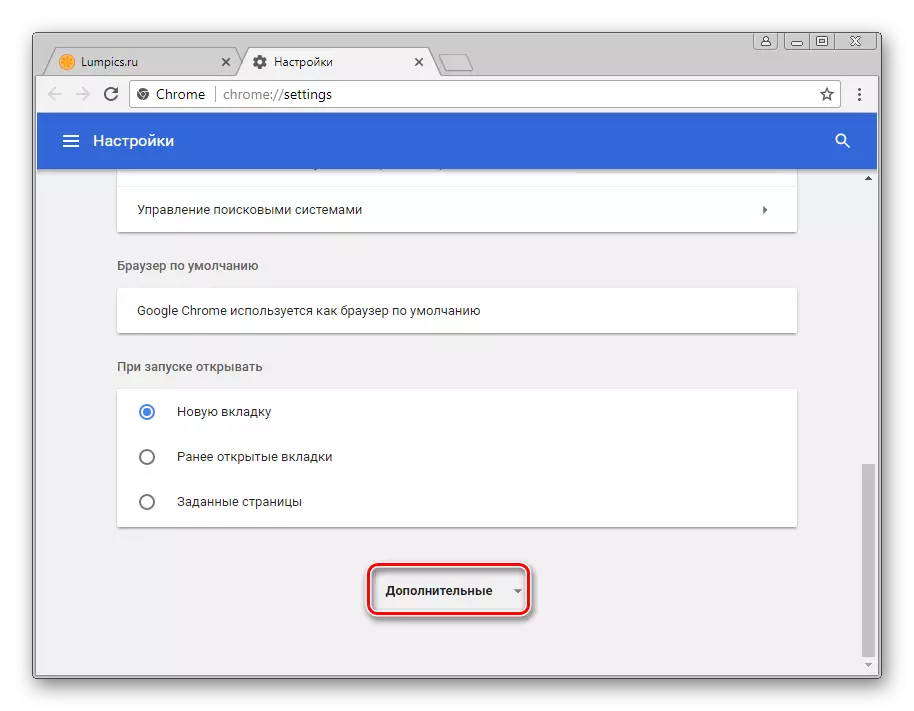
რა გამოიწვევს პარამეტრების დამატებითი სიის გამჟღავნებას.
- იპოვეთ "შინაარსის პარამეტრები" დამატებითი სიაში და შეხვიდეთ მასზე მარცხენა ღილაკზე დაჭერით.
- "შინაარსის პარამეტრების" განყოფილების პარამეტრებს შორის, იპოვეთ "Flash" და გახსენით იგი.
- პარამეტრების სია "Flash" არის პირველი შეცვლა, რომელიც შეიძლება იყოს ერთ-ერთ ორ პოზიციაზე. თუ ამ პარამეტრების სახელი "ბლოკის ფლეშ საიტებზე", გადაადგილება საპირისპირო მდგომარეობაში. პარამეტრების განსაზღვრისას, Google Chrome- ის გადატვირთვა.

იმ შემთხვევაში, როდესაც Flash სექციის პირველი მონაკვეთის სახელი ნათქვამია "თავდაპირველად Flash- ის საიტებზე" ბლოკირება "Add-on.
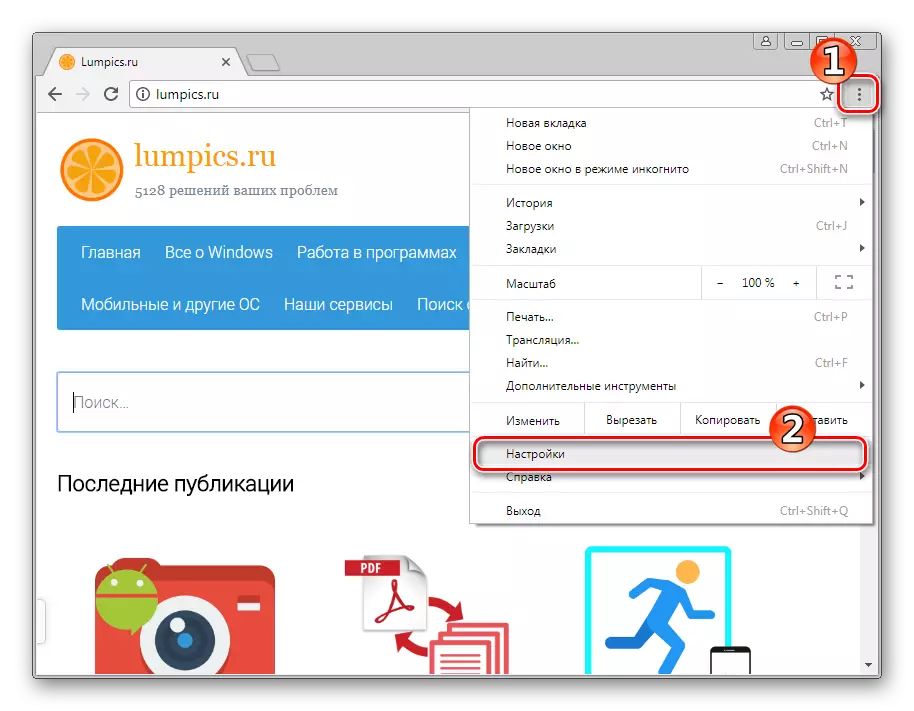


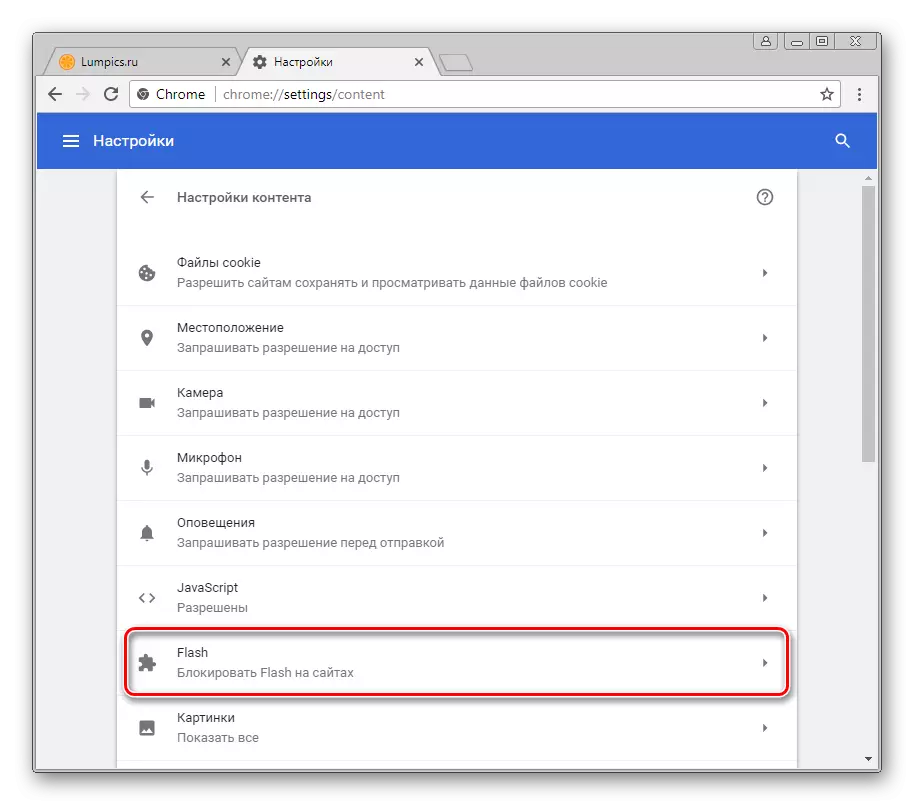
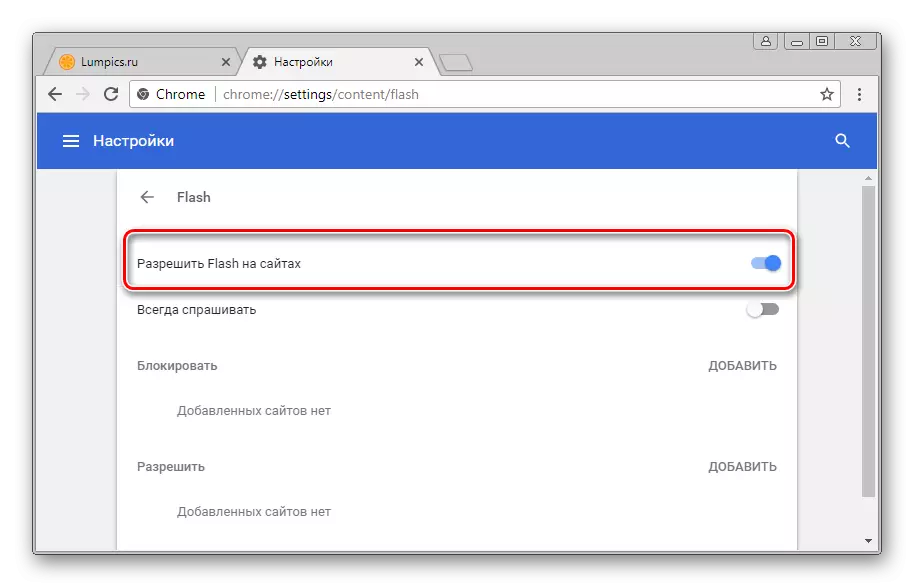
მიზეზი 5: მოძველებული ბრაუზერის ვერსია / მოდული
ინტერნეტ ტექნოლოგიების განვითარება მოითხოვს პროგრამული უზრუნველყოფის მუდმივ გაუმჯობესებას, რომელიც გამოიყენება გლობალური ქსელის რესურსების წვდომისთვის. Google Chrome- ს საკმაოდ ხშირად განახლდება და ბრაუზერის უპირატესობებს უნდა მიეკუთვნოს იმ ფაქტს, რომ ვერსიის განახლება, ჩვეულებრივ, ავტომატურ რეჟიმში ხდება. ერთად განახლების ბრაუზერი, დამონტაჟებული add-ons, და Flash Player ექვემდებარება მათ.
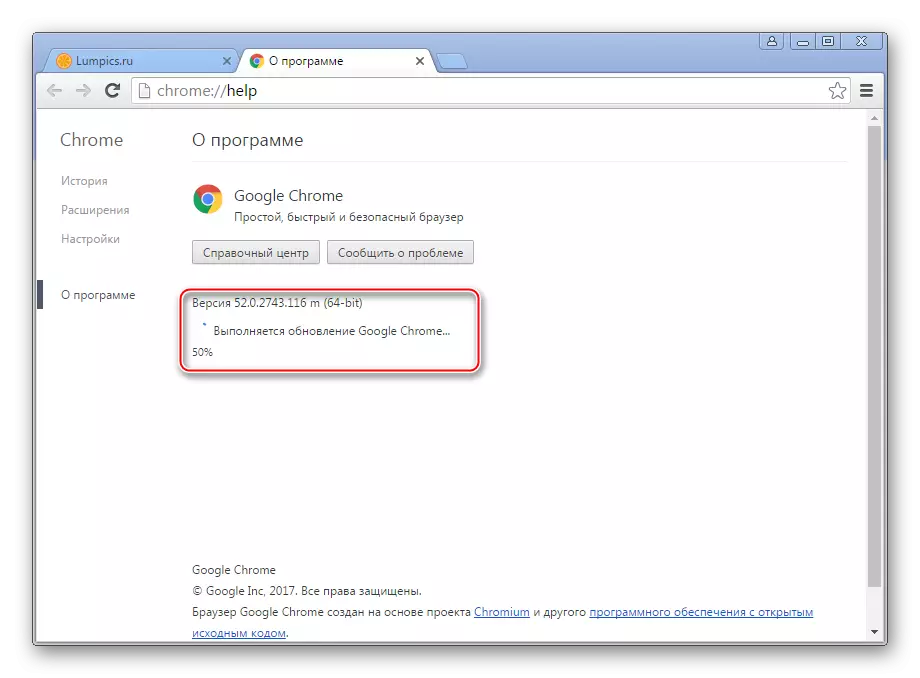
მოძველებული კომპონენტები შეიძლება დაბლოკოს ბრაუზერით ან უბრალოდ არ მუშაობს სწორად, ამიტომ არ არის რეკომენდირებული განახლებების შესახებ!

- განაახლოთ Google Chrome. ეს ძალიან მარტივია, თუ თქვენ მიჰყევით ინსტრუქციას მასალისგან ჩვენს საიტზე:
გაკვეთილი: როგორ განაახლოთ Google Chrome ბროუზერი

- მხოლოდ იმ შემთხვევაში, დამატებით, შეამოწმეთ Flash Player Plug-In- ის განახლებების ხელმისაწვდომობა და ვერსია ასეთ შესაძლებლობებთან. ნაბიჯები, მათი აღსრულების შედეგად, განაახლეთ კომპონენტი, ზუსტად გაიმეორეთ ზემოაღნიშნული ინსტრუქციის ნივთები, რათა აღმოფხვრას "2: უბრალო ფაილები დაზიანებულია". თქვენ ასევე შეგიძლიათ ისარგებლოს მასალა:

გამოიწვიოს 6: სისტემის ჩავარდნები
ეს შეიძლება მოხდეს, რომ Google Chrome- ში Flash Player- ის სპეციფიკური პრობლემის იდენტიფიცირება შეუძლებელია. პროგრამული უზრუნველყოფის გამოყენების და სხვადასხვა ფაქტორების მოდელების მრავალფეროვნება, მათ შორის კომპიუტერული ვირუსების გავლენა, რის შედეგადაც მოქმედებათა შეცდომები. ამ განსახილველად, ყველაზე ეფექტური გამოსავალი იქნება ბრაუზერის სრული რეინსტალაციის და მოდული.

- Reinstalling Google Chrome საკმაოდ მარტივია შეასრულოს ეტაპობრივად ინსტრუქციები ბმული ბმული:
დაწვრილებით: როგორ უნდა გადააყენოთ Google Chrome ბროუზერი
- Flash Player- ის მოხსნა და ხელახალი დამონტაჟება ასევე აღწერილია ჩვენს ვებ-გვერდზე, თუმცა ეს პროცედურა, სავარაუდოდ, არ არის საჭირო Google Chrome- ის ბრაუზერის სრულყოფის შემდეგ და პროგრამული უზრუნველყოფის რეალიზაციის შემდეგ, მათ შორის მოდულები.
Წაიკითხე მეტი:
როგორ ამოიღონ Adobe Flash Player კომპიუტერიდან მთლიანად
როგორ დააყენოთ Adobe Flash Player კომპიუტერზე

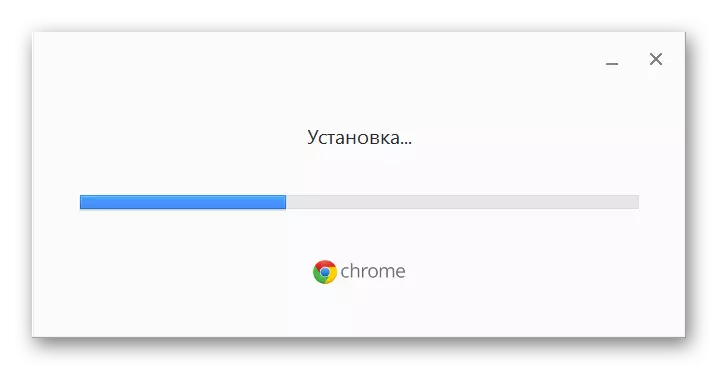
როგორც ხედავთ, მრავალფეროვანი ფაქტორები შეიძლება ეფუძნებოდეს პრობლემებს Google Chrome- ში. ამავდროულად, მულტიმედიური პლატფორმა არ ღირს შემაშფოთებელი ვებ-გვერდებზე ვებ-გვერდებზე, ხშირ შემთხვევაში, ბრაუზერის შეცდომებისა და / ან მოდულის შეცდომები და / ან მოდული აღმოფხვრილია მარტივი ინსტრუქციის რამდენიმე ქულის აღსრულებით!
- Reinstalling Google Chrome საკმაოდ მარტივია შეასრულოს ეტაპობრივად ინსტრუქციები ბმული ბმული:
